 Memperbaiki Foto Jadul hasil scan di Photoshop - Dengan adanya alat yang bernama Scanner ini membuat kita dapat mencetak atau memperbaharui foto zaman dulu (Jadul) yang mungkin sudah tidak ada lagi Film atau klisenya.
Memperbaiki Foto Jadul hasil scan di Photoshop - Dengan adanya alat yang bernama Scanner ini membuat kita dapat mencetak atau memperbaharui foto zaman dulu (Jadul) yang mungkin sudah tidak ada lagi Film atau klisenya.Foto jadul tersebut kebanyakan kondisinya sudah tidak sebagus foto baru lagi, mungkin ada yang sobek, terkelupas, kotor ataupun bekas tercoret-coret. Nah pada postingan kali ini saya akan memberikan tutorial Bagaimana cara memperbaiki Foto yang rusak biar terlihat bagus kembali. Silakan Kalian Ikuti langkah-langkah berikut ini :
Langkah 1
Masukkanlah foto jadul hasil scanning yang hendak kita perbaiki ke Photoshop. pada contoh Kali ini saya menggunakan Foto Pamanku (Julak Bahasa Banjarnya) yang sudah dicetak sekitar 20 tahun yang lalu. Pada foto tersebut nampak terlihat kotor dan ada sobek pada bagian fotonya.
Langkah 2
Tahap perbaikan pertama mungkin untuk merapikan bentuk fotonya bisa kita potong bagian pinggirnya menggunakan Crop tool lalu kita atur cahaya dan warnanya setelah itu baru tahap perbaikan. Untuk proses perbaikan pertama kita gunakan Patch tool.
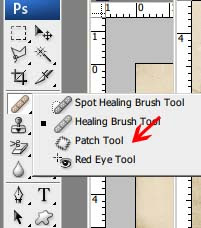 |
| Patch Tool |
Langkah 3
Cari bagian foto yang rusak atau kotor dan gunakan Patch tool tadi untuk memperbaikinya, seleksi bagian yang yang rusak tersebut kemudian geser (drag) ke bagian yang lebih bagus seperti terlihat pada gambar ilustrasi di bawah ini.
 |
| menggunakan Patch tool |
Langkah 4
Setelah bagian yang rusak (terutama yang agak besar) sudah kita bersihkan dengan Patch tool, langkah selanjutnya adalah membersihkan bagian-bagian yang kotor terutama bagian backgroundnya menggunakan Stamp Tool.
 |
| Gambar terlihat sedikit bersih |
 |
| Stamps Tool |
Langkah 5
Untuk menggunakan Stamp Tool ini untuk pertama-tama kita tekan dulu tombol ALT pada keyboard kemudian Klik pada area yang bersih untuk kita jadikan Sampelnya. Kemudian kita klik saja mouse pada bagian gambar yang rusak atau kotor.
 |
| Gambar sebelum dan sesudah Dibersihkan menggunakan stamp tool |
Langkah 6
Ulangi langkah-langkah tersebut diatas pada bagian-bagian yang Sobat aziscs1 ingin bersihkan sampai gambar betul-betul terlihat bersih seperti telihat pada gambar di bawah ini.
Langkah 7
Selesai, dan lihatlah perbandingannya sebelum dan sesudah dibersihkan dengan Patch tool dan stamp tool.
Semoga Tutorial Memperbaiki Foto Jadul hasil scan di Photoshop ini bermanfaat, selamat mencoba




Sipp thx, btw Rambut julak pian sudah gaul wal lah ngumpati trend anak sekarang :D ajibb haha
BalasHapusini di scan dulu gitu ya min?? Toko Online Murah
BalasHapusTks ya, semoga ilmunya bermanfaat
BalasHapusMantap julak ai nah tutornya, he, tarima kasih
BalasHapusYg jdi maslh kyk apa klo yg rusak pas di bagian bibir
BalasHapusYg jdi maslh kyk apa klo yg rusak pas di bagian bibir
BalasHapus